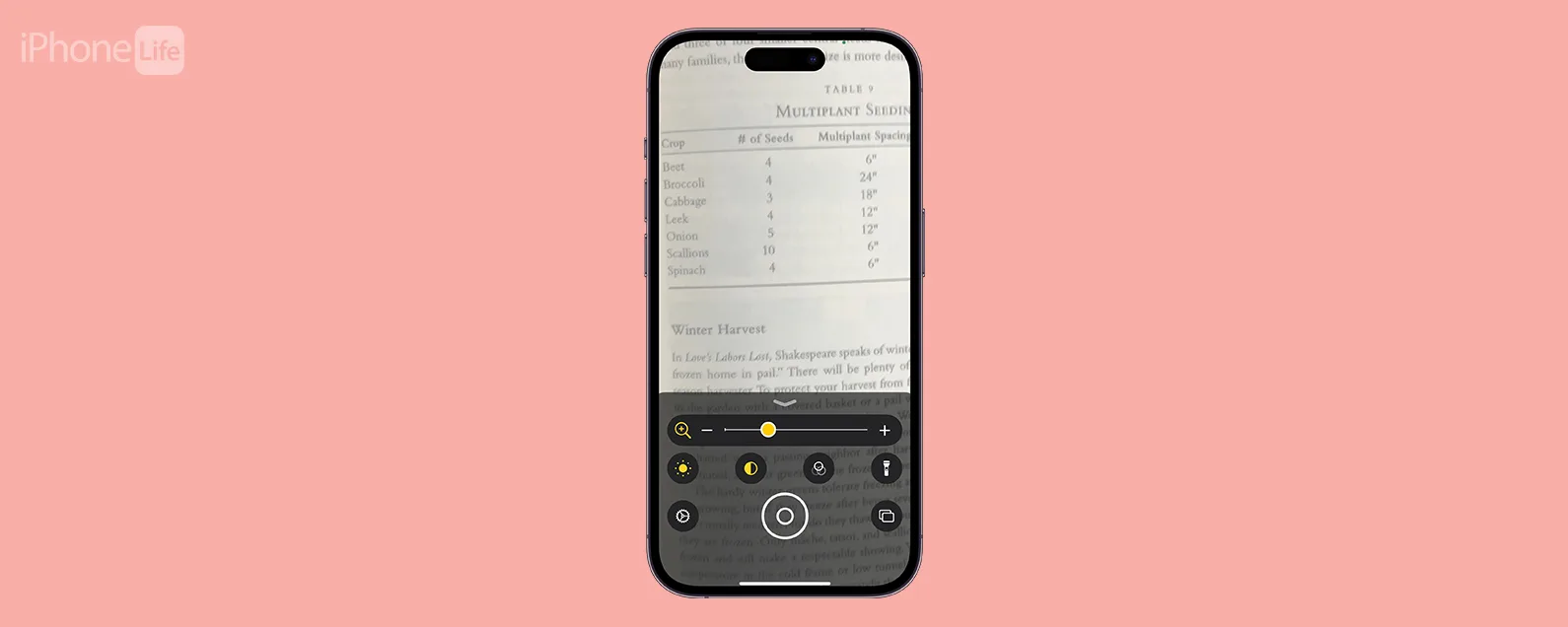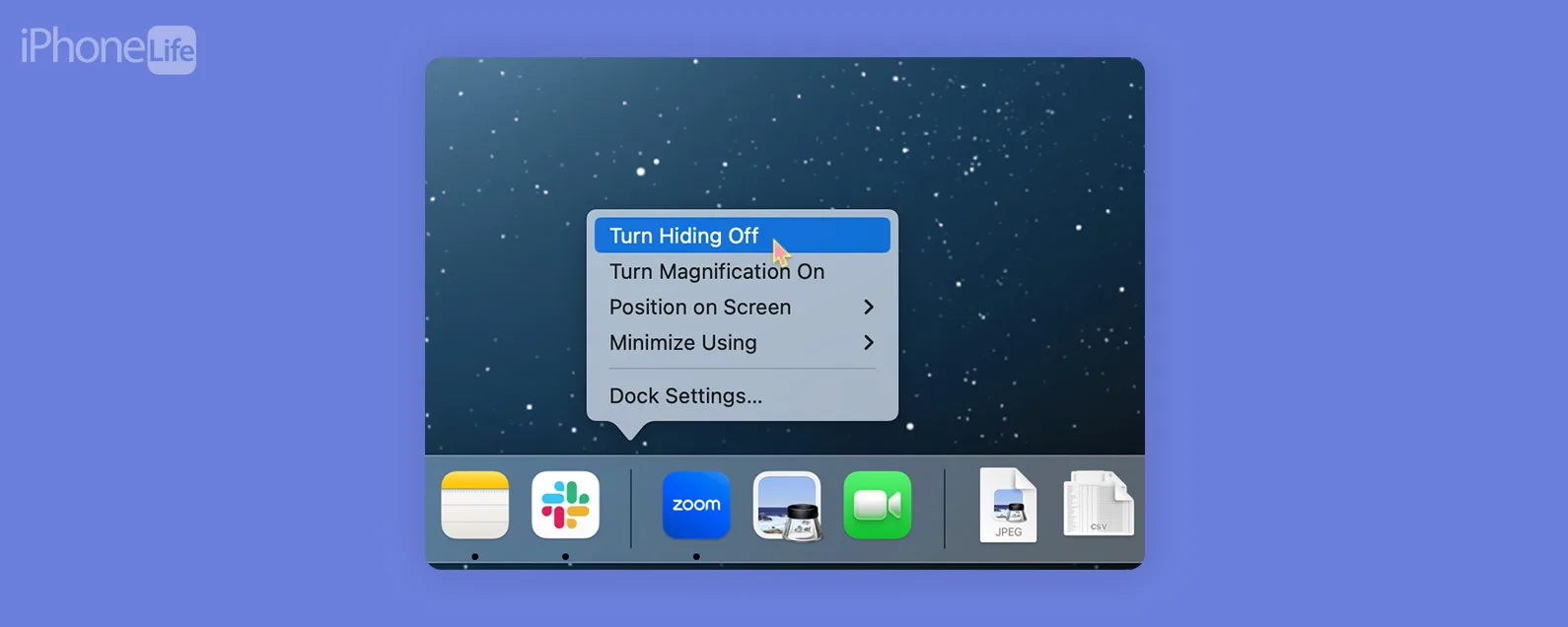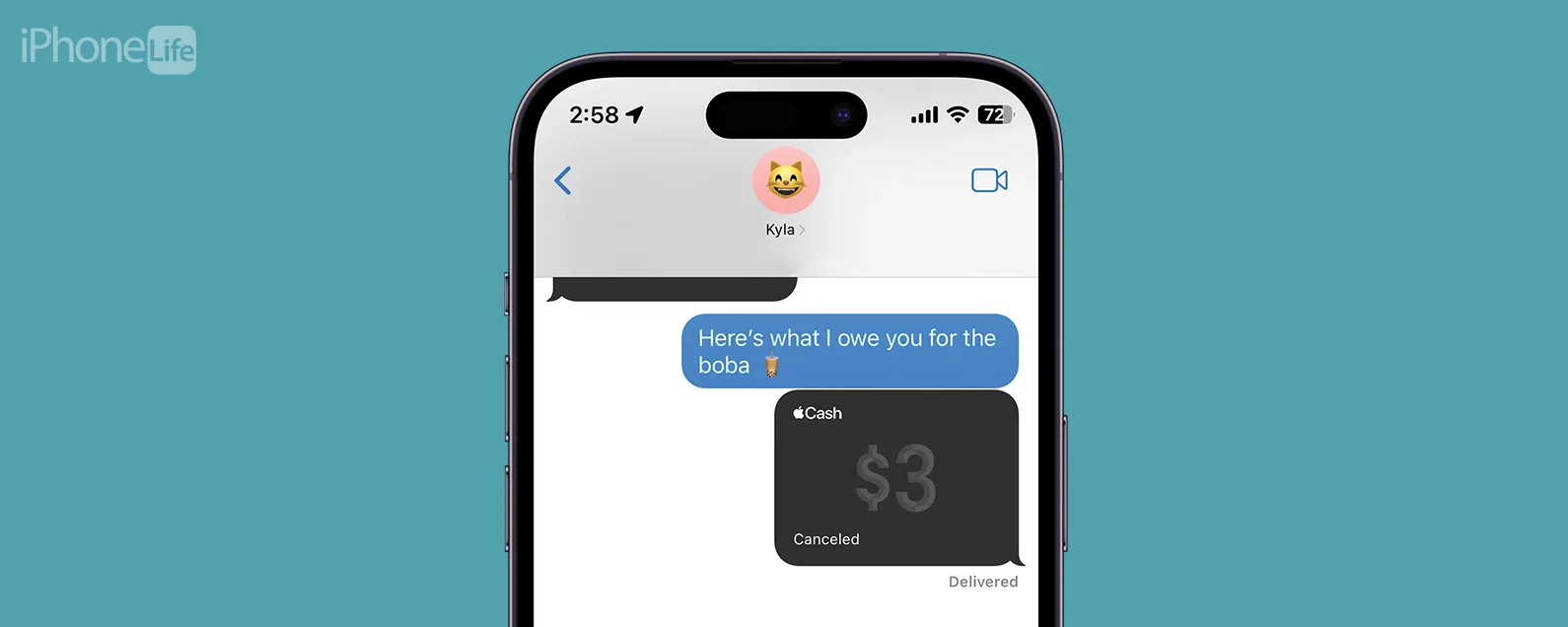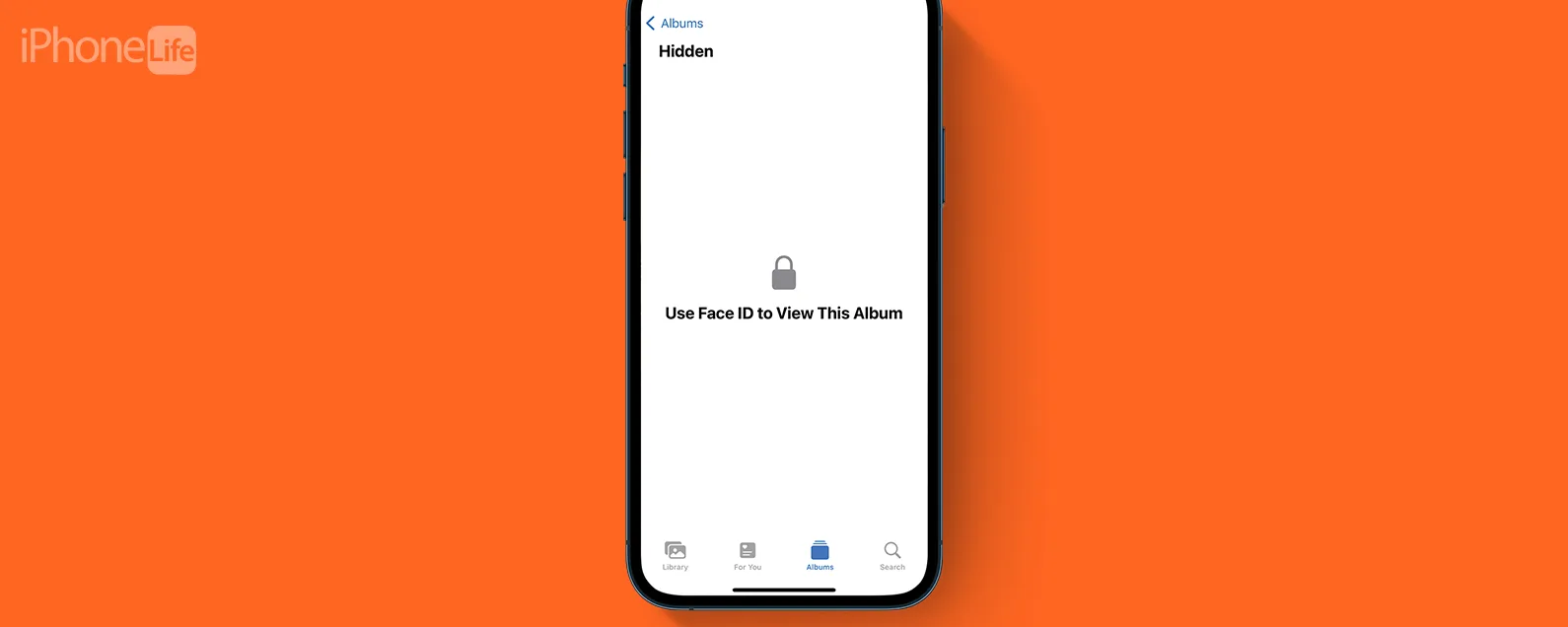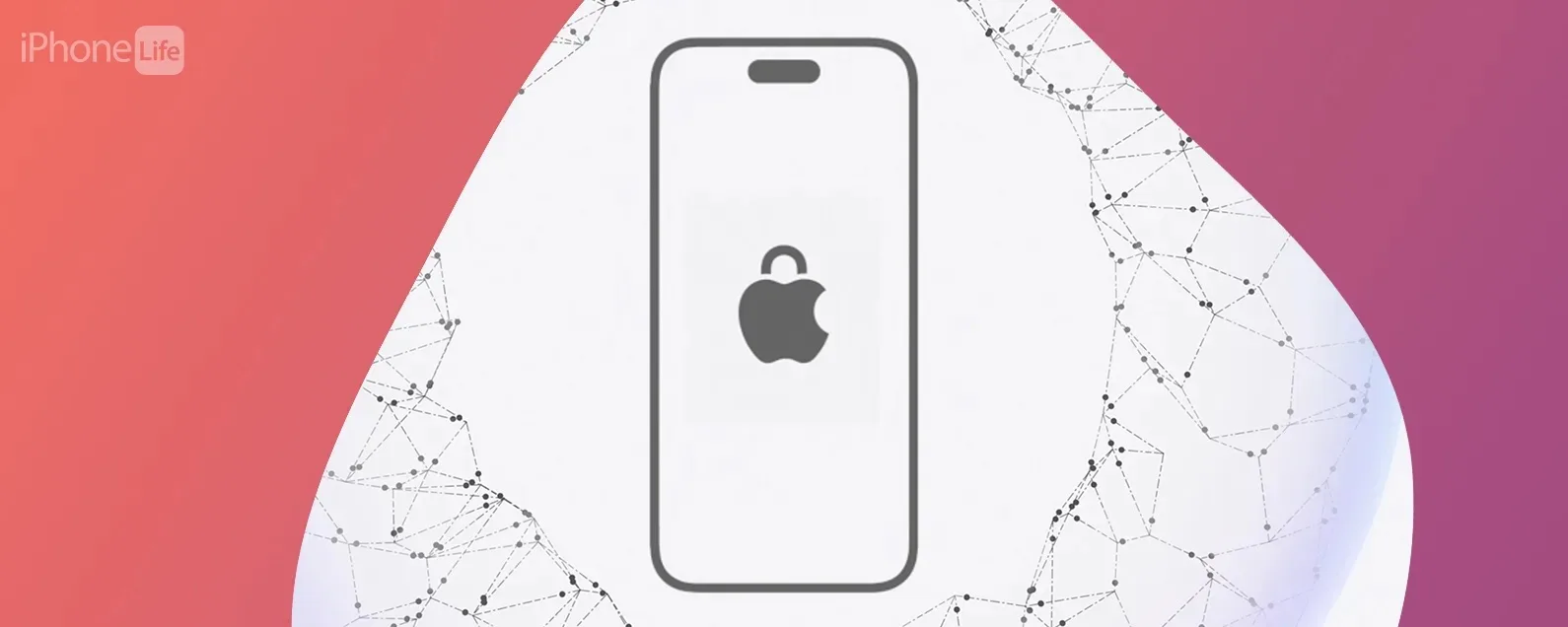經過奧琳娜·卡吉 更新於 2024 年 4 月 24 日
要知道什麼
- 您可以透過說「嘿,Siri」或「Siri」來啟動 Siri。
- 在有「首頁」按鈕的 iPhone 上,您可以按下「首頁」按鈕來開啟 Siri。在沒有主畫面按鈕的新款 iPhone 上,按住側邊按鈕。
- 您可以將 Siri 設定為以您喜歡的方式啟動。
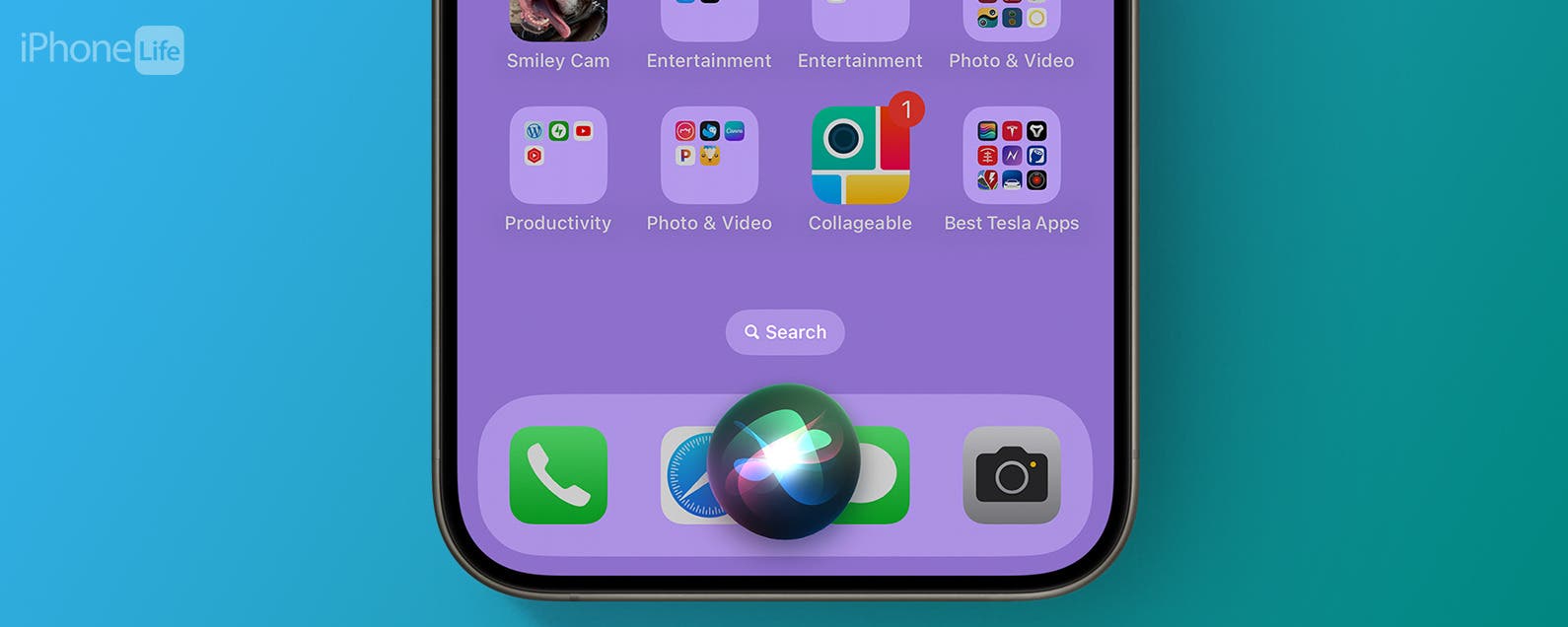
* 本文來自我們的每日提示電子報。報名。*
了解如何以兩種不同的方式開啟 Siri,並決定您喜歡哪種語音指令。激活 Siri 很簡單,但對其進行自訂非常重要,這樣它只會在您需要時激活,並且每次都保持一致。
跳轉至:
如何啟動 Siri
預設情況下,您可以透過三種方式啟動 Siri:

發現 iPhone 的隱藏功能
獲取每日提示(帶有螢幕截圖和清晰的說明),以便您每天只需一分鐘即可掌握您的 iPhone。
現在您知道如何啟動 Siri 了!如果其中任何一個不起作用,您可能在沒有意識到的情況下更改了您的設定。有關 Siri 的更多提示,請查看我們的免費每日提示通訊!
如何自訂 Siri 設定
您可以將 Siri 設定為僅在需要時激活,只需使用側邊按鈕、「Siri」或「嘿 Siri」即可。就我個人而言,我更喜歡停用“Siri”,因為當我說“認真”這樣聽起來相似的詞時,它經常會意外啟動。以下是根據您的個人喜好設定 Siri 的方法:
- 打開設定。

- 選擇Siri 和搜尋。

- 在這裡你可以切換按下 Siri 的側邊按鈕打開或關閉。

- 然後點擊聽聽。

- 在這裡您可以選擇“Siri”或“嘿 Siri” “嘿西里,”或者離開。

- 返回Siri 和搜尋並查看您可能想要自訂的其他設置,例如改變 Siri 的聲音。

現在您知道如何在 iPhone 上啟用 Siri!你知道嗎你可以在 Apple Watch 上啟用 Siri以三種不同的方式,包括提出發言?
我教你如何以多種不同的方式在 iPhone 上啟用 Siri,並根據你的喜好進行自訂。我們希望 Siri 作為您的虛擬助理發揮良好作用,無論您喜歡如何啟動它!接下來,了解更多 Siri 提示和發現向 Siri 詢問的有用問題。
常問問題
- 如何修復“嘿 Siri”不起作用的問題?確保在上述步驟中啟動了監聽“Hey Siri”。如果仍然無法正常工作,請嘗試重新啟動您的 iPhone,然後遵循這些 Siri 故障排除提示。
- 如何關閉 Siri?如果您不使用 Siri,您可能需要將其關閉。這可能有助於延長您的電池壽命。到關閉 Siri,請按照上述步驟操作並關閉所有啟動方式。
每天一分鐘掌握你的 iPhone:在這裡註冊將我們的免費每日提示直接發送到您的收件匣。
主題
特色產品
如果您有未償還的信用卡債務,獲得新的 0% 年利率信用卡可以幫助您緩解還清餘額時的壓力。我們的信用卡專家確定了頂級信用卡,對於想要償還債務而不是增加債務的人來說是完美的!點擊查看所有炒作的內容。
現在,您可以免費試用 Informant 5,透過任務和筆記管理專案、在所有裝置之間同步日曆、享受使用者友好的 30 天日曆視圖等等,體驗生產力的提升。 Informant 5 具有 SmartBar 導航功能,這使得使用和掌握此日曆應用程式變得更加容易。另外,借助深色模式,您幾乎可以在任何地方使用它。借助深色背景,您可以在任何地方(甚至是電影院)檢查任務並安排日程。升級到 iOS 上最好的日曆應用程式和任務管理器!秉持著「辭舊迎新」的精神線人5。